Pilih Teks di Word 2010
Dalam bab ini, kita akan membahas bagaimana memilih teks di Word 2010. Memilih teks adalah salah satu keterampilan terpenting yang diperlukan saat mengedit dokumen kata. Anda dapat melakukan berbagai operasi pada teks yang dipilih; Anda dapat menghapus teks yang dipilih, menyalinnya, memindahkannya, menerapkan pemformatan padanya, mengubah kapitalisasi, dll.
Metode paling umum untuk memilih teks adalah dengan mengeklik dan menyeret mouse ke teks yang ingin Anda pilih. Tabel berikut mencantumkan beberapa metode sederhana lainnya yang akan membantu Anda dalam memilih teks dalam skenario yang berbeda -
| S.No | Komponen & Metode Seleksi |
|---|---|
| 1 | Selecting text between two points Klik di awal blok teks, tahan Shift, dan klik di akhir pemblokiran. |
| 2 | Selecting a single word Klik dua kali di mana saja pada kata yang ingin Anda pilih. |
| 3 | Selecting a paragraph Klik tiga kali di mana saja pada paragraf yang ingin Anda pilih. |
| 4 | Selecting a sentence Tahan Ctrl kunci dan klik di mana saja dalam kalimat yang ingin Anda pilih. |
| 5 | Selecting a column of text Tahan Alt, klik dan tahan tombol mouse, dan seret ke kolom yang ingin Anda pilih. |
Perhatikan bahwa hanya satu bagian dari dokumen yang dapat berada dalam status yang dipilih. Jika Anda memiliki satu bagian dari dokumen dalam status yang dipilih dan segera setelah Anda mencoba untuk memilih bagian lain dari dokumen, bagian sebelumnya secara otomatis akan dibatalkan pilihannya.
Menggunakan Bar Pilihan
Area berbayang hitam di tangkapan layar berikut disebut selection bar. Saat Anda mengarahkan kursor ke area ini, kursor akan berubah menjadi panah yang mengarah ke kanan.
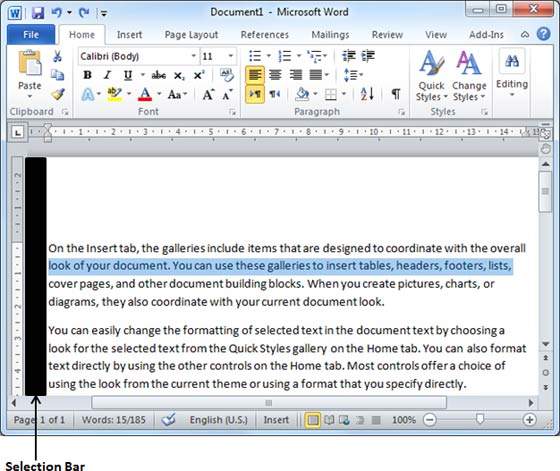
Anda dapat menggunakan bilah pilihan untuk memilih berbagai komponen dokumen seperti yang dijelaskan dalam tabel berikut -
| S.No | Komponen & Metode Seleksi |
|---|---|
| 1 | Selecting a line Arahkan mouse Anda ke area bar pilihan dan klik di depan garis yang ingin Anda pilih. |
| 2 | Selecting a paragraph Arahkan mouse Anda ke area bar pilihan dan klik dua kali di depan paragraf yang ingin Anda pilih. |
| 3 | Selecting the document Arahkan mouse Anda ke area bar pilihan dan klik tiga kali. |
Menggunakan Keyboard
Keyboard memberikan dukungan yang sangat baik ketika Anda ingin memilih berbagai komponen dokumen seperti yang dijelaskan dalam tabel berikut -
| S.No | Kunci & Metode Pemilihan Memilih Teks |
|---|---|
| 1 | Ctrl + A tekan Ctrl + A kunci untuk memilih seluruh dokumen. |
| 2 | Shift Terus tekan Shift dan gunakan salah satu tombol panah untuk memilih bagian teks. |
| 3 | F8 tekan F8 lalu gunakan salah satu tombol panah untuk memilih bagian teks. |
| 4 | Ctrl + Shift + F8 tekan Ctrl + Shift + F8 lalu gunakan salah satu tombol panah untuk memilih kolom teks. |